
使用教程
1、在首页点击 "更多功能",然后选择 "提词板"。

2、在这里可以看到模板台本,可以直接使用模板或点击上方 "新建台本"。

3、新建台本后,需要输入视频所需的台本内容并自定义标题。

4、输入完提词内容后点击 "去提词",即可开始使用提词功能。

核心功能
【精准字幕】一键准确添加,独家算法大幅减少错字校正时间。
【虚拟背景】无需绿幕即可实时抠像,丰富模板让你 "想去哪儿拍就在哪拍"。
【AR 演员】内置丰富 3D 虚拟演员,一人也能拍出多人剧,无需后期也能吸睛。
【美颜美妆】为口播量身定制,美白、瘦脸、美妆、滤镜等功能一应俱全。
【AI 提词】灵敏流畅可变速,即使加词跳词也能时刻跟随,毫秒级响应。
软件优势
【分句拍摄】支持逐句回退重录和任意暂停续拍,前后视频无缝拼接,大幅提升出片效率。
【美颜美妆】全方位美颜工具,从基础磨皮到精致妆容,满足各种需求。
【一键成片】自动添加精准字幕、标题与背景,裸片瞬间完成精美包装。
软件特色
1、开拓更多创作可能性,专属功能设置带来全新体验。
2、提供手机端高级图像处理服务,定义更多创作元素。
3、提供多种高级摄影状态和滤镜选择,快速满足创作需求。
软件亮点
1、高准确性:先进语音识别技术,准确转换语音为文字。
2、实时性强:实时转换语音,即时查看内容。
3、多语言支持:支持多种语言,方便跨语言沟通。
导入 PPT 方法
1、将手机连接到电脑并打开手机相册。
2、选择需要导入的图片并复制到电脑。
3、打开 PPT,选择要插入图片的幻灯片。
4、在 "插入" 选项卡中选择 "图片"。
5、找到并选择准备好的图片文件。
6、点击 "插入" 按钮将图片添加到幻灯片。
7、调整图片大小和位置以适应幻灯片布局。
8、完成后保存 PPT 文件并退出。
特别说明
软件信息
- 厂商:杭州盖视科技有限公司
- 包名:com.vistring.vlogger
- MD5:531144D63A1643861BC25CE471E2EAC0
- 备号:浙ICP备17053132号5A








 一拍即传app
一拍即传app
 易创相机app
易创相机app
 纹字锁屏
纹字锁屏
 视频抠像软件app
视频抠像软件app
 广角相机app
广角相机app
 全栈P图修图app
全栈P图修图app
 全能证件照大师app
全能证件照大师app




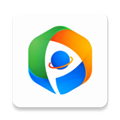









 Photofox
Photofox
 facerig直装完整版
facerig直装完整版
 意间ai绘画
意间ai绘画
 Mikuture官方版
Mikuture官方版
 FlipaClip完整解锁版
FlipaClip完整解锁版
 EOS Remote
EOS Remote
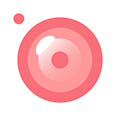 布丁相机
布丁相机